Задание по сборке заказов FBS с адресным хранением
В данной статье мы опишем, как собирать заказы FBS на складе адресного хранения через сборочное задание, которое позволяет быстро собирать заказы на складе адресного хранения с учетом маршрутизации по складу
ВверхНастройка
Для работы с заданием, необходимо настроить склад адресного хранения, добавив структуру склада и разместить остатки в ячейках для сборки заказов через задание.
Если вы произвели настройку, то перейдите на страницу настроек и включите использование задания для сборки заказов.

Как собирать заказы
Шаг 1. Чтобы начать сборку, перейдите в раздел Заказы на отгрузку - Со своего склада и запустите импорт заказов, нажав кнопку "Импорт заказов", если заказы еще не импортированы в SelSup. Дождитесь завершения задачи по импорту заказов.
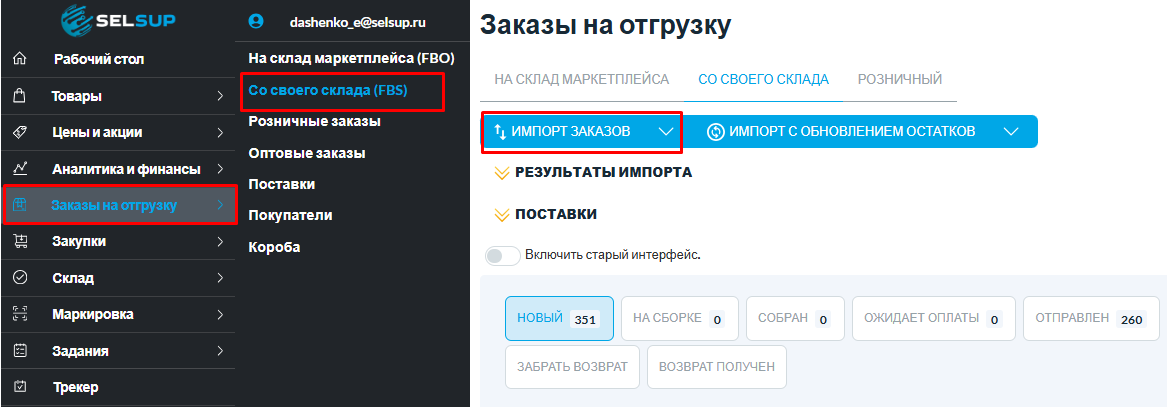
Шаг 2. Когда заказы импортированы и на всех позициях отобразилось место хранения, можно формировать сборочные задания
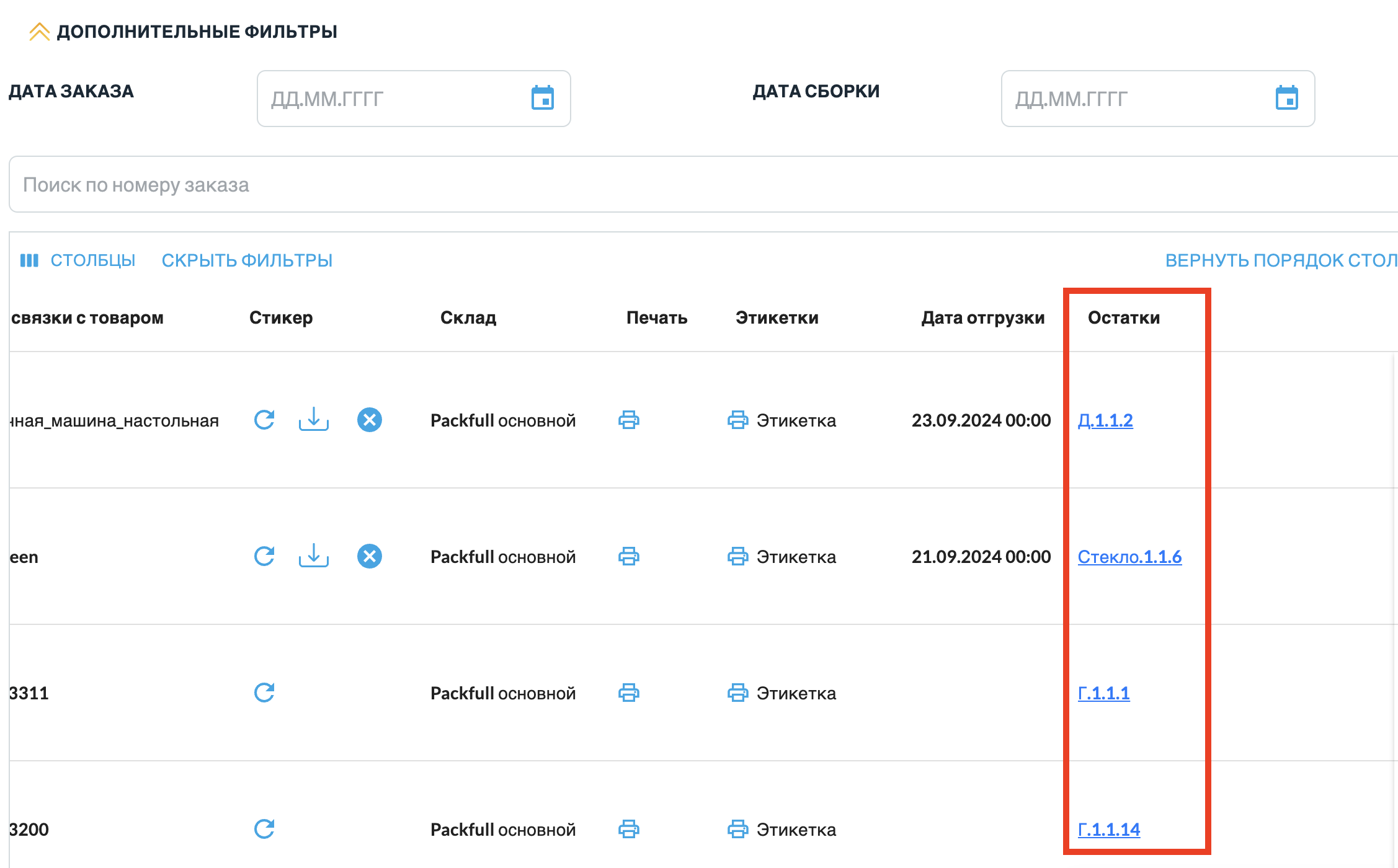
Специфика сборки заказов Wildberries
Для Wildberries вы можете использовать быструю сборку заказов, тк для данного маркетплейса нет необходимости в дополнительной упаковке заказов в сейф пакеты, а каждый заказ состоит только из 1 товара. Это значительно облегчает и ускоряет сборку, поэтому процесс сборки заказов для Wildberries немного отличается от других маркетплейсов.
Шаг 3. Для заказов Wildberries и заказов других маркетплейсов, если у вас нет товаров подлежащих маркировке Честный знак, необходимо вначале загрузить этикетку заказов до формирования сборочных заданий. Отфильтруйте заказы без этикетки и нажмите загрузить этикетки заказов.
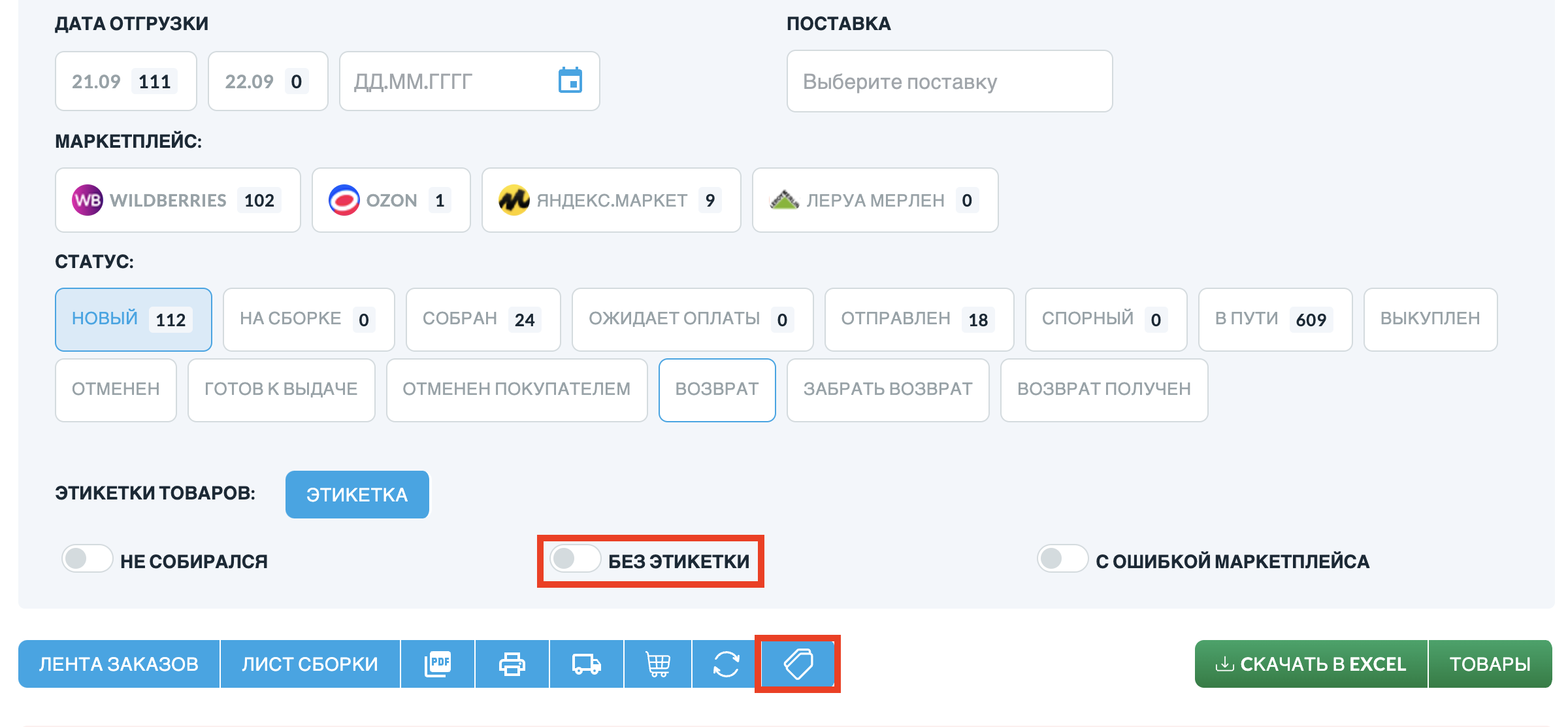
Формирование сборочных заданий
Шаг 4. Сформируйте сборочные задания, нажав на одну из кнопок:
- Простого формирования сборочного задания
- Распечатать задания - формирует сборочные задания и сразу печатает ленту этикеток заказов Wildberries, чтобы в процессе сборки на складе, сразу наклеивать этикетки заказов Wildberries и отправлять заказы. Лента всегда сортируется в порядке следования заказов в сборочном задании, поэтому сборщику достаточно по порядку наклеивать этикетки из ленты.
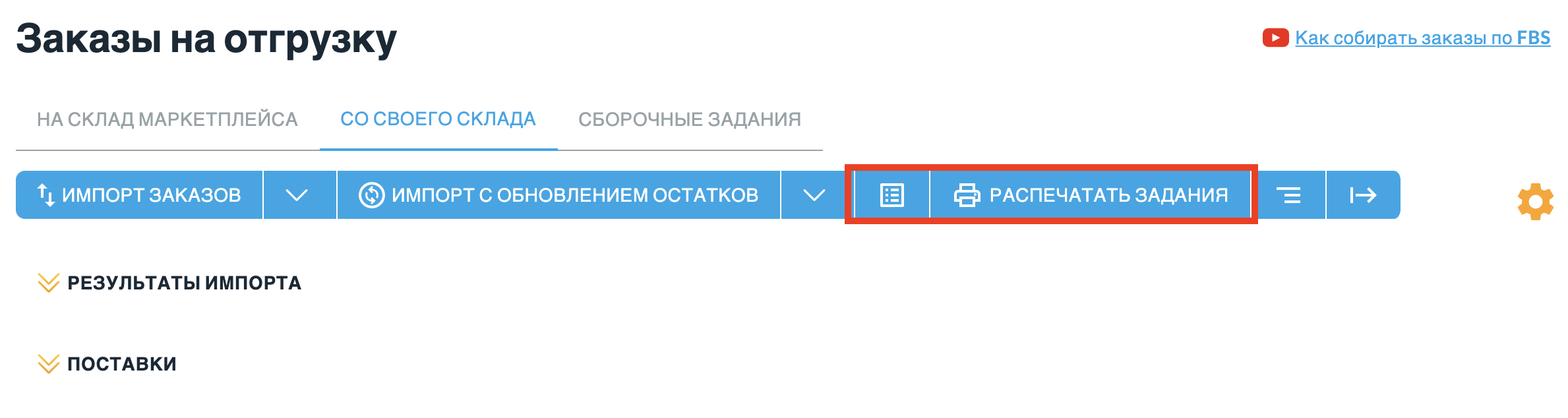
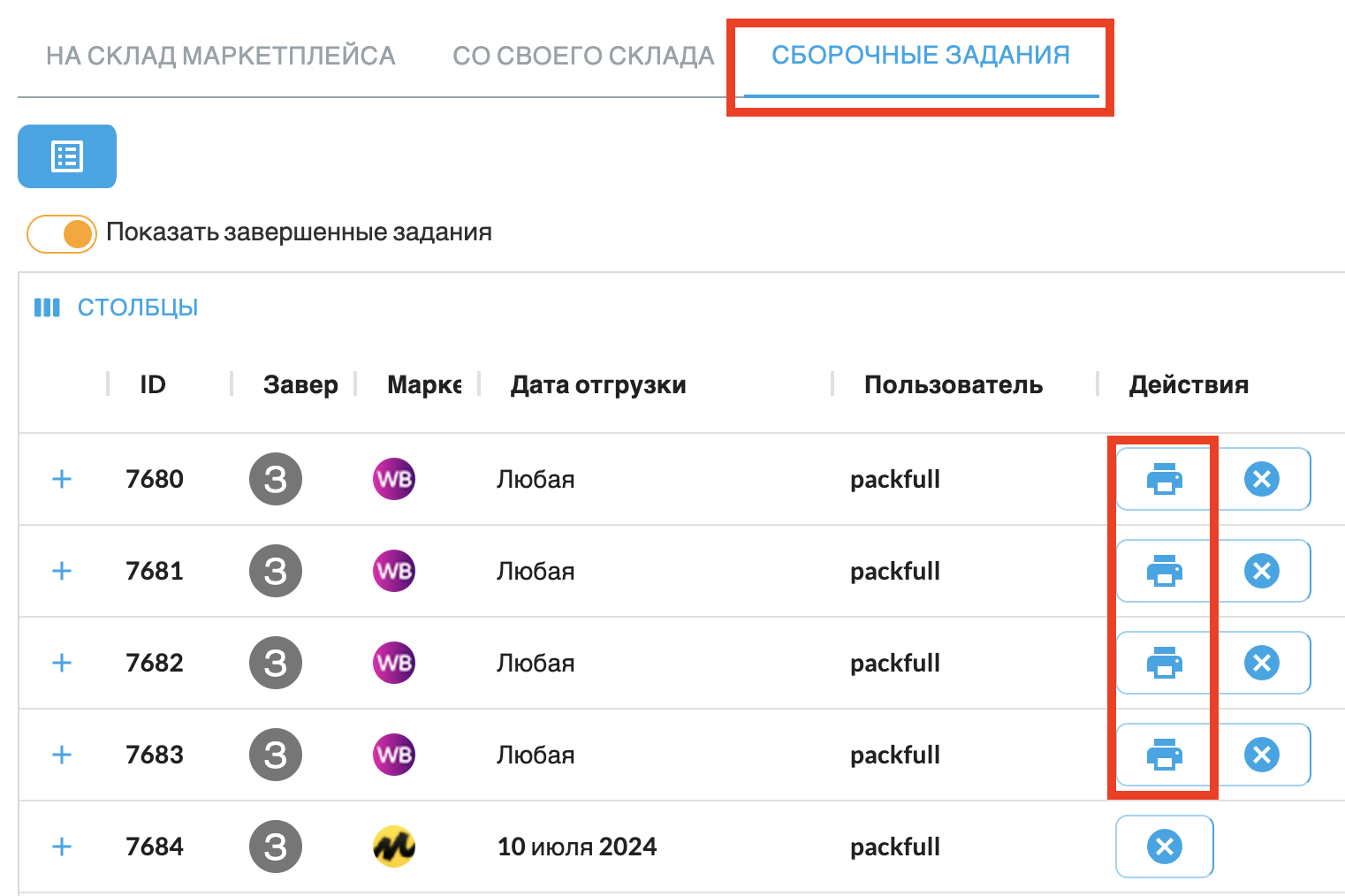
Если вы хотите собрать заказы на завтра, можете использовать кнопку для формирования заданий:
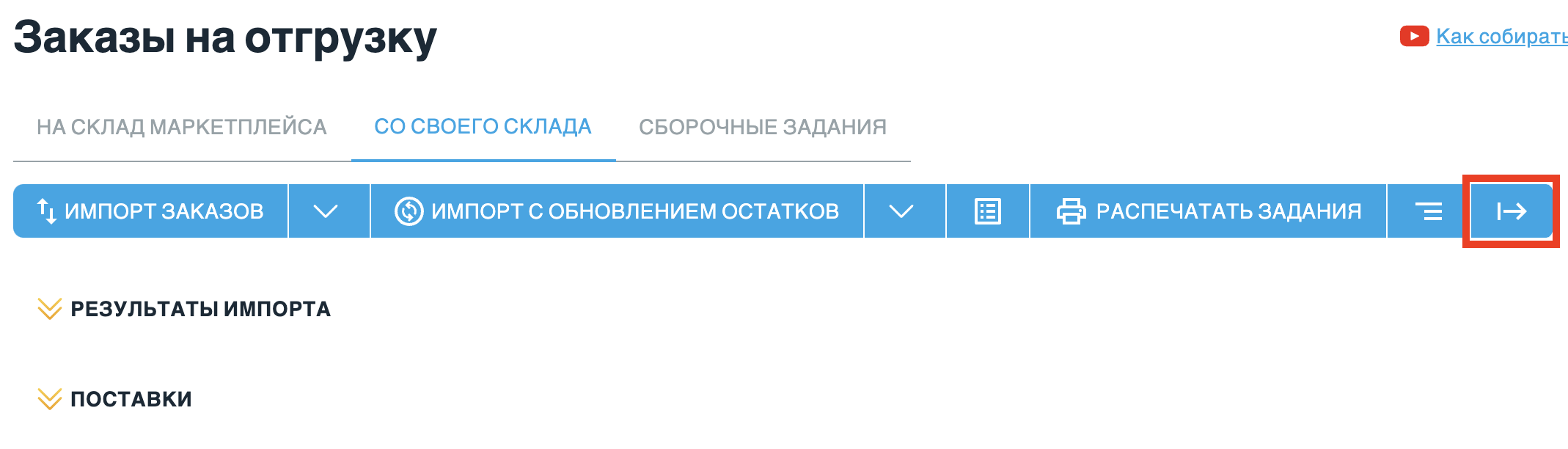
Так же если у вас слишком много заказов и сборщики не справляются со сборкой всех заказов за один день, вы можете распределить заказы старше одного дня, чтобы быстрее их собрать вначале и дать им больший приоритет для сборки, но в данном случае сборка будет менее оптимальная и сборщикам придется больше ходить по складу

Проверить как сформировались задания вы можете на странице Сборочные задания. У них должна отображаться зеленая иконка А - означающая активность задания
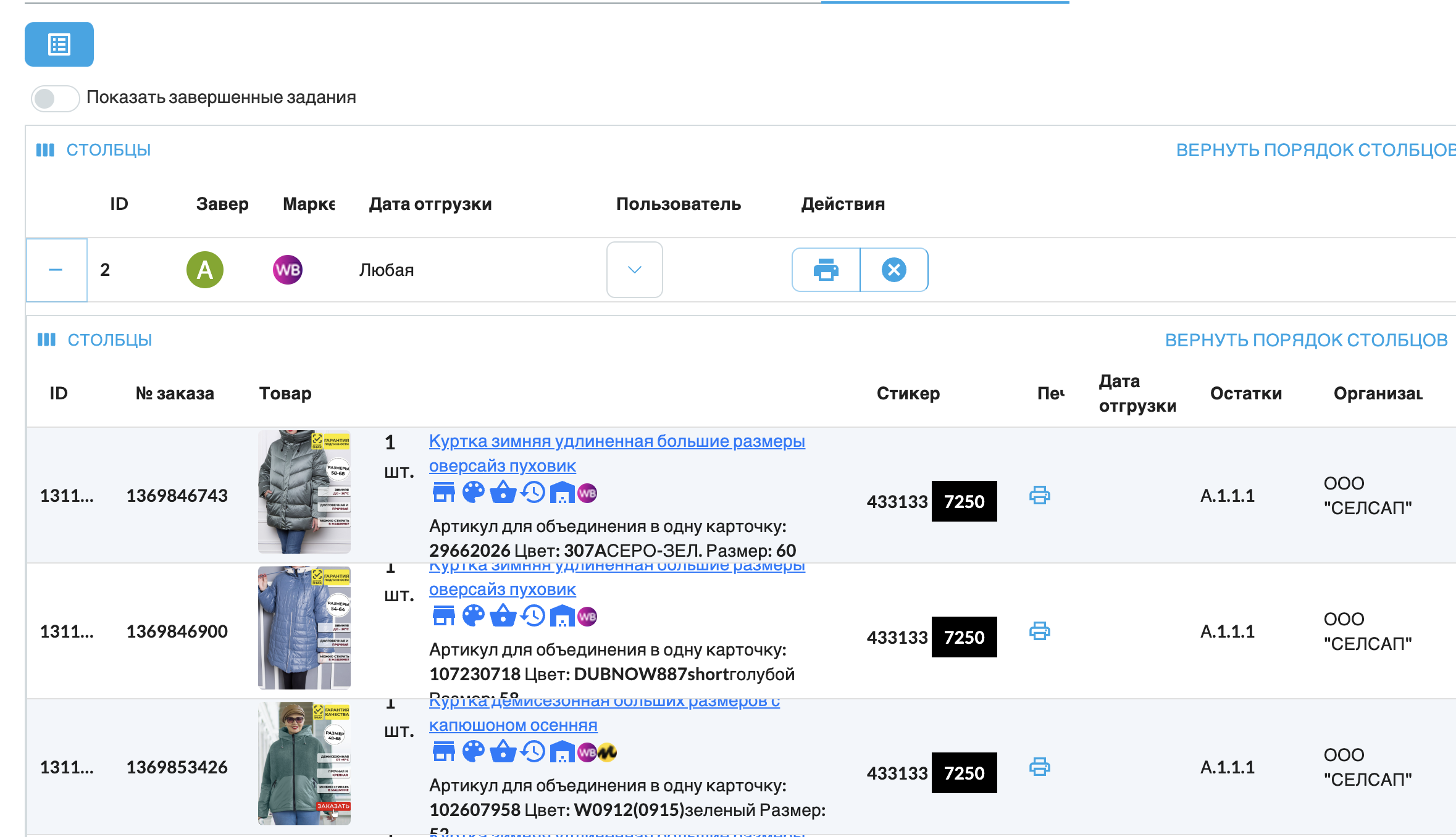
Работа с заданием
Шаг 5. На ТСД или телефоне перейдите в Сборочное задание. Выберите сколько заданий вы хотите получить - каждое задание это не более 10 заказов, маркетплейс с которого сейчас хотите собрать заказы и нажмите кнопку Взять заказы на сборку.
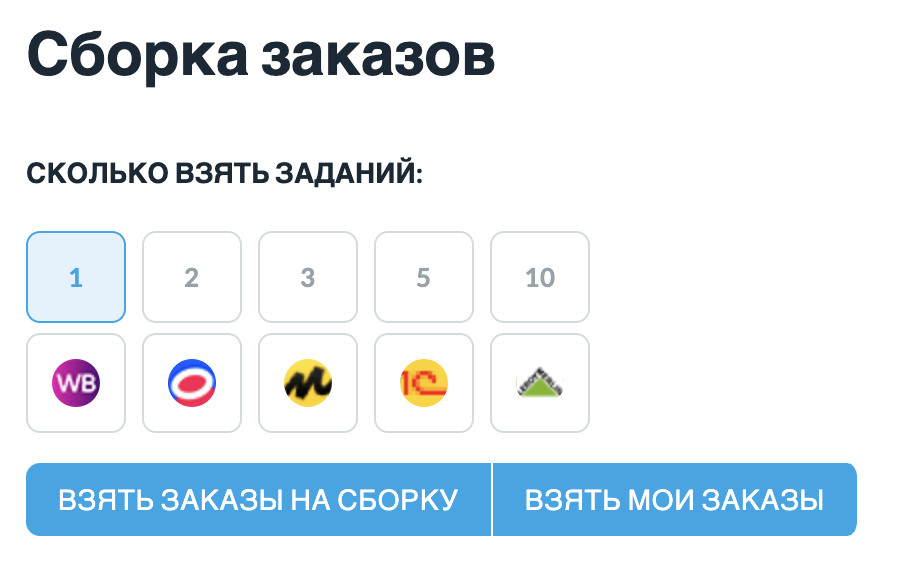
Кнопка взять мои заказы нужна если вы в процессе сборки ушли со страницы или перезагрузили устройство на котором осуществляли сборку. В этом случае вам будут выданы задания, которые уже назначены на ваш аккаунт. Так же по окончанию сборки лучше нажать эту кнопку чтобы автоматически закрылись все собранные сборочные задания.
Отобразится место хранения, с которого необходимо взять заказ и штрих-код или уникальный код товара, который необходимо взять товар.
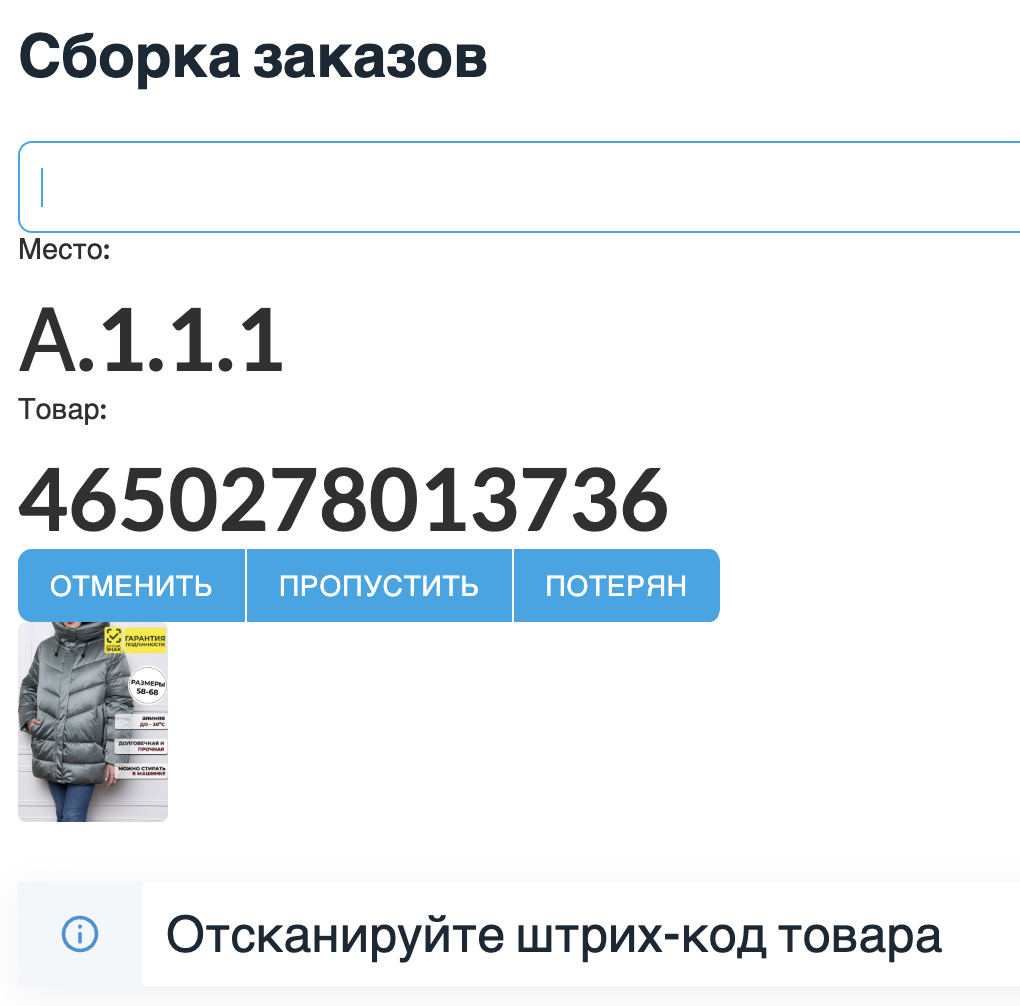
Отсканируйте штрих-код или уникальный код товара. Система проверит, что выбран правильный товар
Для Wildberries система предложит отсканировать стикер заказа и покажет его, чтобы проверить, что наклеен правильный стикер заказа
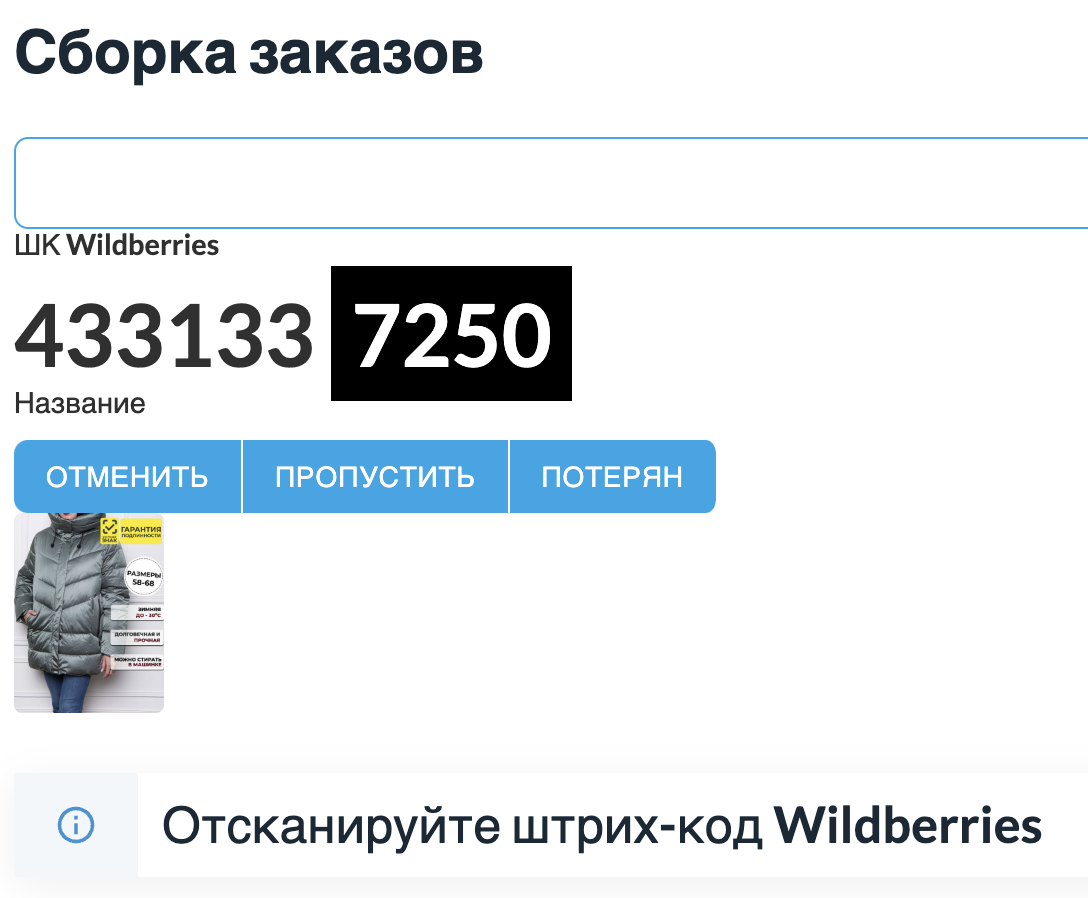
Если не указан код маркировки, а товар подлежит маркировке Честный знак - система предложит отсканировать код маркировки для заказа и привяжет код маркировки к заказу, чтобы потом передать на маркетплейс.
Кнопки в задании:
Потерян - позволяет подобрать другой остаток и зарезервировать его, если на месте хранения не оказалось данной позиции. Остаток будет помечен статусом Потерян.
Пропустить - позволяет перейти к следующему товару в задании, если например упаковка повреждена и требуется переупаковка заказа.
Отменить - отменить позицию, если ее нет. Если все позиции заказа отменены, заказ тоже будет Отменен. В некоторых маркетплейсах вы получите штраф за отмену заказа.
Шаг 6. Используйте задание по комплектации, чтобы упаковать собранные товары в заказы для всех маркетплейсов





